u盘安装原版xp系统怎么做,u盘安装原版xp系统教程
时间:2016-06-08 来源:互联网 浏览量:879
用户户想用u盘安装原版xp系统,但是对于其中的详细安装步骤不是很清楚。那么u盘安装原版xp系统怎么做?需要哪些步骤?以下内容就跟大家分享u盘安装原版xp系统教程。
u盘安装原版xp系统教程:
1、做好u盘启动盘,将原版xp系统下载到电脑上;
2、u盘启动盘连接上电脑,将原版xp系统当道u盘内的gho文件夹中;
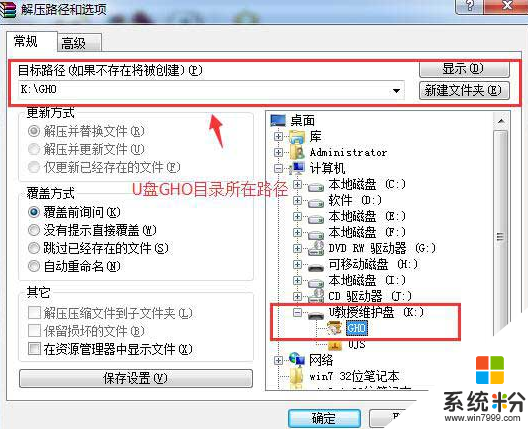
3、重启电脑,设置u盘为第一启动项,键入u盘启动界面;
4、进入到U教授U盘启动界面选择【1】,然后打开【U教授一键PE装机】,等软件识别GHO文件;
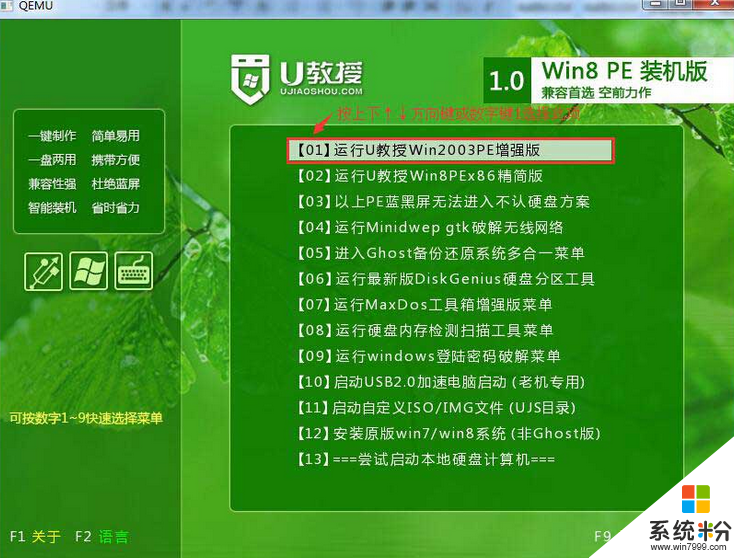
5、点解【确定】,再点击【是】,等待GHO文件解压;
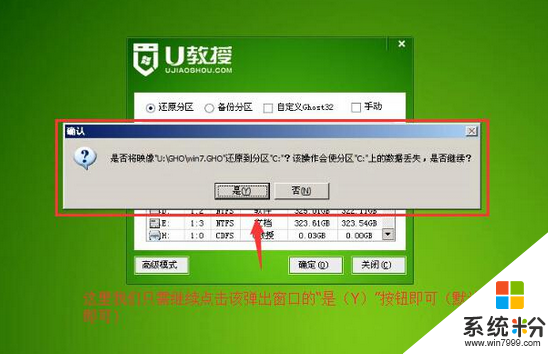
6、解压完成,重启电脑拔出u盘;
7、最后等待自动安装完原版xp系统安装完成即可。
我要分享:
Xp系统教程推荐
- 1 xp系统ie8安装失败怎么解决 新萝卜家园XP升级ie8失败的排查方法有哪些
- 2 windous xp台式电脑怎样启用休眠功能 windous xp台式电脑启用休眠功能的方法有哪些
- 3 索尼手机4.4系统安装激活XPosed框架的方法有哪些 索尼手机4.4系统如何安装激活XPosed框架
- 4WinXP不显示完整文件夹路径该是如何处理? WinXP不显示完整文件夹路径该处理的方法有哪些?
- 5XP改系统登录名时如何把CMD默认提示路径也更改 XP改系统登录名时怎样把CMD默认提示路径也更改
- 6xp系统u盘格式如何解决 深度技术xp系统转换U盘格式的方法有哪些
- 7WinXP文件无法复制路径太深的解决方法有哪些 WinXP文件无法复制路径太深该如何解决
- 8xp系统里,怎样快速将U盘FAT32格式转换成NTFS格式功能? xp系统里,快速将U盘FAT32格式转换成NTFS格式功能的方法?
- 9xp系统如何开启远程连接网络级别身份验证功能 xp系统怎么开启远程连接网络级别身份验证功能
- 10开启Guest账户后深度技术XP系统无法访问网络怎么解决 开启Guest账户后深度技术XP系统无法访问网络如何解决
Xp系统热门教程
- 1 怎么解决XP笔记本键盘个别按键坏了 XP笔记本键盘个别按键坏了如何解决
- 2 如何让Windows XP加快开机启动
- 3 浅析Windows 7 XP模式几大缺陷
- 4winXP系统提示svchost.exe出错怎么解决
- 5如何解决iis在xp系统下无法远程访问的问题,iis在xp系统下无法远程访问的解决方法
- 6Windows XP系统怎样关闭调试器? Windows XP系统关闭调试器的方法有哪些?
- 7winxp设置局域网输入密码才能访问【图文教程】
- 8xp系统用户帐户空白怎么办,xp系统用户帐户空白的解决方法
- 9winxp纯净版无法打开网页怎么回事
- 10winxp怎么设置记事本自动保存|winxp设置记事本自动保存的方法
最新Xp教程
- 1 XP打印机驱动安装失败怎么办?
- 2 winxp系统本地连接不见了怎么办
- 3 xp系统玩war3不能全屏怎么办
- 4xp系统开机蓝屏提示checking file system on c怎么解决
- 5xp系统开始菜单关机键消失了怎么办
- 6winxp系统开启AHCI操作的方法有哪些 winxp系统开启AHCI操作的方法有哪些
- 7进入XP系统后,操作迟延太久如何解决 进入XP系统后,操作迟延太久解决的方法有哪些
- 8Win8.1专业版资源管理器explorer.exe频繁重启的解决方法有哪些 Win8.1专业版资源管理器explorer.exe频繁重启该如何解决
- 9xp系统ie8安装失败怎么解决 新萝卜家园XP升级ie8失败的排查方法有哪些
- 10大地 XP系统验证码显示小红叉,无法输入网页验证码怎么解决 大地 XP系统验证码显示小红叉,无法输入网页验证码怎么处理
